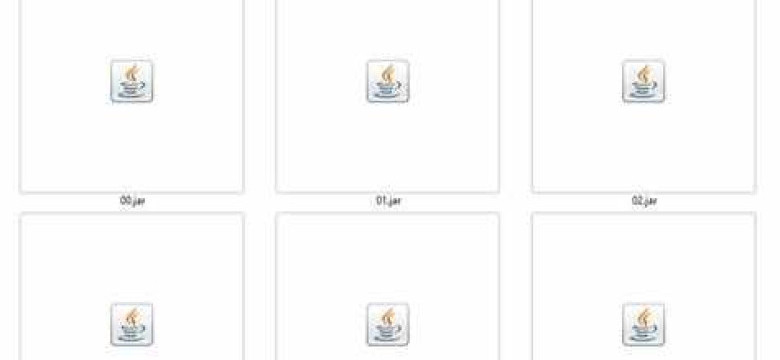
Файлы с расширением .jar (Java Archive) являются исполняемыми архивами, содержащими Java-классы и другие ресурсы. Если у вас возникла необходимость открыть файл .jar на компьютере, но вы не знаете, чем это можно сделать, не переживайте - у нас есть подробная инструкция по открытию файлов .jar с помощью различных программ.
Вопрос "Что использовать для открытия файлов .jar?" не имеет однозначного ответа. Существуют разные программы, которые предназначены для работы с файлами .jar. Однако, самыми распространенными и удобными в использовании являются архиваторы, такие как WinRAR и 7-Zip.
Чтобы открыть файл .jar с помощью WinRAR, сначала вам нужно скачать и установить эту программу. После установки, щелкните правой кнопкой мыши на файле .jar, выберите опцию "Открыть с помощью" и выберите WinRAR из списка доступных программ. Во многих случаях файл .jar откроется без проблем.
Если у вас нет WinRAR или вы предпочитаете использовать другую программу, вы можете скачать и установить 7-Zip. После установки, повторите то же действие: щелкните правой кнопкой мыши на файле .jar, выберите опцию "Открыть с помощью" и выберите 7-Zip из списка доступных программ.
Важно отметить, что при открытии файлов .jar архиватором, вы можете просматривать содержимое архива, но не сможете выполнять Java-классы и другие ресурсы напрямую. Для этого вам понадобится Java Runtime Environment (JRE), которую также придется установить на компьютере.
Как и чем открыть файл .jar на компьютере: подробная инструкция
Какой программой открыть файл .jar?

Для открытия файлов .jar на компьютере можно использовать различные программы, включая:
- Java Runtime Environment (JRE) - бесплатная программа, которую следует скачать и установить на компьютер пользователя. Она позволяет запускать и исполнять Java-приложения;
- WinRAR - популярный архиватор, который позволяет просматривать и извлекать содержимое файлов .jar. Чтобы открыть файл .jar с помощью WinRAR, нужно щелкнуть правой кнопкой мыши на файле и выбрать "Открыть с помощью WinRAR".
- 7-Zip - свободно распространяемая программа, которая также позволяет открывать файлы .jar. Для этого нужно нажать правой кнопкой мыши на файле .jar и выбрать пункт "Открыть с помощью 7-Zip".
Как открыть файл .jar с помощью программы Java Runtime Environment (JRE)?
Для открытия файла .jar с помощью программы Java Runtime Environment (JRE) нужно выполнить следующие шаги:
- Скачайте и установите программу Java Runtime Environment (JRE) на ваш компьютер, следуя инструкциям на официальном сайте Java.
- После установки откройте файл .jar двойным щелчком мыши.
- Java Runtime Environment (JRE) автоматически распознает и запустит файл .jar.
Как открыть файл .jar с помощью программы WinRAR?
Для открытия файла .jar с помощью программы WinRAR нужно выполнить следующие шаги:
- Установите программу WinRAR на ваш компьютер, если она еще не установлена.
- Щелкните правой кнопкой мыши на файле .jar и выберите пункт "Открыть с помощью WinRAR".
- WinRAR откроет файл .jar и покажет его содержимое.
Как открыть файл .jar с помощью программы 7-Zip?
Для открытия файла .jar с помощью программы 7-Zip нужно выполнить следующие шаги:
- Установите программу 7-Zip на ваш компьютер, если она еще не установлена.
- Щелкните правой кнопкой мыши на файле .jar и выберите пункт "Открыть с помощью 7-Zip".
- 7-Zip откроет файл .jar и высветит его содержимое.
Теперь, когда вы знаете как открыть файл .jar на компьютере, вы можете легко использовать нужную программу и просматривать или запускать Java-приложения и библиотеки.
Какой программой открыть jar?
7-Zip
Одним из самых популярных и распространенных программных инструментов для открытия .jar файлов является архиватор 7-Zip. Это бесплатная программа с открытым исходным кодом, которая позволяет не только открывать, но и создавать архивы различных форматов, включая .jar.
Чтобы открыть jar файл при помощи 7-Zip, необходимо:
- Скачать и установить программу 7-Zip с официального сайта. Для этого необходимо перейти на страницу скачивания и выбрать версию для вашей операционной системы.
- После установки откройте файловый менеджер и найдите .jar файл, который вы хотите открыть.
- Щелкните правой кнопкой мыши на .jar файле и выберите в контекстном меню пункт "Открыть с помощью".
- В появившемся меню выберите программу 7-Zip и нажмите на нее левой кнопкой мыши.
- Программа 7-Zip откроется, и вы сможете просмотреть содержимое .jar файла или извлечь из него нужные файлы.
WinRAR
Другой популярный вариант программы, позволяющей открывать .jar файлы, - это WinRAR. WinRAR является платной программой с удобным интерфейсом и множеством функций.
Чтобы открыть jar файл при помощи WinRAR, необходимо:
- Скачать и установить программу WinRAR с официального сайта. Для этого необходимо перейти на страницу скачивания и выбрать версию для вашей операционной системы.
- После установки откройте файловый менеджер и найдите .jar файл, который вы хотите открыть.
- Щелкните правой кнопкой мыши на .jar файле и выберите в контекстном меню пункт "Открыть с помощью".
- В появившемся меню выберите программу WinRAR и нажмите на нее левой кнопкой мыши.
- Программа WinRAR откроется, и вы сможете просмотреть содержимое .jar файла или извлечь из него нужные файлы.
Выбор программы для открытия .jar файла зависит от предпочтений и требований пользователя. Как 7-Zip, так и WinRAR обеспечивают надежное и удобное открытие jar файлов.
Что использовать для открытия jar?
WinRAR или 7-Zip
Одним из самых популярных способов открыть файлы .jar является использование программы архивации, такой как WinRAR или 7-Zip. Для этого вам нужно:
- Скачайте и установите программу WinRAR или 7-Zip с официального сайта.
- Щелкните правой кнопкой мыши на файле .jar, который вы хотите открыть.
- В контекстном меню выберите опцию "Открыть с помощью" или "Открыть с использованием".
- Выберите WinRAR или 7-Zip из списка программ.
После этого файл .jar будет открыт программой архивации, и вы сможете просмотреть и извлечь содержимое.
Пользовательский интерфейс Java
Еще одним способом открыть файл .jar является использование Пользовательского интерфейса Java (Java Runtime Environment, JRE). JRE устанавливается вместе с Java Development Kit (JDK) и позволяет запускать программы Java на вашем компьютере.
Для открытия файла .jar с помощью JRE:
- Установите Java Runtime Environment (если у вас его еще нет) с официального сайта Oracle.
- Щелкните правой кнопкой мыши на файле .jar, который вы хотите открыть.
- В контекстном меню выберите опцию "Открыть с помощью" или "Открыть с использованием".
- Выберите Java из списка программ.
Теперь ваш файл .jar будет открыт соответствующей программой Java.
Как открыть jar?
Файлы с расширением .jar представляют собой исполняемые Java-файлы, которые содержат в себе компилированный код программы. Они предназначены для запуска на системах, установленных Java Runtime Environment (JRE).
1. Установка Java Runtime Environment (JRE)
Перед тем, как открыть .jar файл, убедитесь, что на вашем компьютере установлена Java Runtime Environment (JRE). Если у вас ее нет, то нужно скачать и установить последнюю версию JRE с официального сайта Java.
2. Как открыть .jar файл без программы
Если вы не хотите использовать специальную программу для открытия .jar файла, можно попробовать открыть его, используя архиватор.
Например, вы можете воспользоваться программами 7-Zip или WinRAR. Для этого сначала установите одну из этих программ на свой компьютер. После установки, щелкните правой кнопкой мыши на файле .jar и выберите пункт "Открыть с помощью" в контекстном меню. Затем выберите установленную программу (например, 7-Zip или WinRAR) и файл .jar будет открыт как архив.
Внутри .jar файла вы обнаружите различные файлы и папки, которые являются частями программы. Однако, чтобы запустить .jar файл как программу, вам нужно будет использовать Java Runtime Environment.
Чем открыть jar?
Существует несколько программ, которые позволяют открыть файлы .jar:
- 7-Zip – это бесплатная программа для архивации и распаковки файлов, которая поддерживает множество архивных форматов, включая .jar. Чтобы открыть .jar файл с помощью 7-Zip, вам нужно скачать и установить 7-Zip на свой компьютер. Затем щелкните правой кнопкой мыши на .jar файле, выберите опцию "7-Zip" и затем "Разархивировать в "имя_файла", чтобы извлечь содержимое архива.
- WinRAR – это еще одна популярная программа для архивации файлов, которая также поддерживает формат .jar. Для открытия .jar файла с помощью WinRAR, вам необходимо скачать и установить WinRAR на свой компьютер. Затем щелкните правой кнопкой мыши на .jar файле, выберите опцию "WinRAR" и затем "Извлечь в указанную папку" для извлечения содержимого архива.
Выбор того, какую программу использовать для открытия файлов .jar, зависит от ваших предпочтений и требований. Обе программы – 7-Zip и WinRAR – обеспечивают простой и удобный способ открытия файлов .jar на компьютере.
Теперь вы знаете, что такое файлы .jar и как их открыть при помощи программ-архиваторов.
Программы для открытия jar
7-zip
Один из самых популярных архиваторов, 7-zip, предоставляет возможность открывать файлы в формате jar. Чтобы открыть jar файл с помощью 7-zip, вам нужно сначала установить программу на свой компьютер. После установки, щелкните правой кнопкой мыши на файле .jar и выберите опцию "Открыть с помощью 7-zip". Внутри архива вы можете просмотреть содержимое и извлечь нужные файлы.
WinRAR
Еще одна популярная программа, которая может открывать jar файлы, - это WinRAR. Для открытия файла jar с помощью WinRAR, вам также необходимо сначала скачать и установить программу на компьютер. Затем, щелкните правой кнопкой мыши на файле .jar и выберите опцию "Открыть с помощью WinRAR". Внутри архива вы сможете просмотреть содержимое и извлечь нужные файлы.
Таким образом, для открытия файлов .jar на компьютере вы можете использовать программы, такие как 7-zip или WinRAR. Обе программы являются популярными, бесплатными и имеют простой в использовании интерфейс. Выберите программу, которая подходит вам больше всего, скачайте ее и открывайте jar файлы без проблем!
Открытие jar файлов на компьютере
1. Самым простым вариантом является использование программы winrar. Для этого необходимо скачать и установить программу winrar. Затем, чтобы открыть jar файл, необходимо щелкнуть правой кнопкой мыши на нем и выбрать опцию "Открыть с помощью winrar".
2. Другим вариантом является использование программы 7-zip. Для этого необходимо скачать и установить программу 7-zip. Затем, чтобы открыть jar файл, необходимо щелкнуть правой кнопкой мыши на нем и выбрать опцию "Открыть с помощью 7-zip".
3. Также можно использовать программу Java для открытия jar файлов. Для этого необходимо скачать и установить Java Development Kit (JDK). После установки JDK, jar файлы будут ассоциированы с программой Java, и при двойном клике на файле они будут открываться автоматически.
Важно отметить, что пользователь должен знать, что jar файлы содержат исполняемый код, и открытие непроверенных источников может быть опасным. Перед открытием jar файла, необходимо быть уверенным в его безопасности и происхождении.
Как открыть файл .jar на компьютере
Способ 1: 7-Zip
Один из самых популярных архиваторов, 7-Zip, позволяет открыть файл .jar без проблем. Для этого потребуется установка данной программы:
- Скачайте и установите 7-Zip с официального сайта https://www.7-zip.org/.
- Откройте файл .jar, щелкнув правой кнопкой мыши на нем и выбрав пункт "Открыть с помощью..."
- Выберите программу 7-Zip в списке предустановленных приложений или нажмите "Обзор" и найдите исполняемый файл программы.
- Нажмите "ОК" и 7-Zip автоматически распакует файл .jar для вас.
Способ 2: WinRAR
WinRAR - еще одна популярная программа для работы с архивами, которая может открыть файл .jar:
- Скачайте и установите WinRAR с официального сайта https://www.rarlab.com/download.htm.
- Откройте файл .jar, щелкнув правой кнопкой мыши на нем и выбрав пункт "Открыть с помощью..."
- Выберите программу WinRAR в списке предустановленных приложений или нажмите "Обзор" и найдите исполняемый файл программы.
- Нажмите "ОК" и WinRAR распакует файл .jar для вас.
Теперь вы знаете, как открыть файл .jar на компьютере. Используйте любой из представленных способов, чтобы получить доступ к содержимому .jar файла.
Инструкция: как открыть jar файл
Если у вас установлена программа Java Development Kit (JDK) и/или Java Runtime Environment (JRE), открыть jar файл можно просто двойным кликом по нему. Однако, если на вашем компьютере нет Java, вы можете использовать следующие альтернативные методы для открытия jar файла:
С помощью программы WinRAR
- Для открытия jar файла с помощью WinRAR, вам необходимо сначала скачать и установить программу с официального сайта.
- После установки WinRAR, найдите jar файл на вашем компьютере.
- Щелкните правой кнопкой мыши на jar файле и выберите "Открыть с помощью" -> "WinRAR".
- В открывшемся окне WinRAR вы увидите содержимое jar архива.
С помощью программы 7-Zip
- Для открытия jar файла с помощью 7-Zip, вам необходимо скачать и установить программу с официального сайта.
- После установки 7-Zip, найдите jar файл на вашем компьютере.
- Щелкните правой кнопкой мыши на jar файле и выберите "Открыть с помощью" -> "7-Zip" -> "Открыть архив".
- В открывшемся окне 7-Zip вы увидите содержимое jar архива.
Выбор программы для открытия jar файла зависит от предпочтений пользователя и возможностей его компьютера. WinRAR и 7-Zip являются популярными программами, которые поддерживают jar файлы, но существуют и другие архиваторы, которые также могут быть использованы в этом случае.
Видео:
КАК СОЗДАТЬ Jar ФАЙЛ В IntelliJ IDEA И СОЗДАТЬ ЯРЛЫК ЗАПУСКАТОРА В ФОРМАТЕ EXE
КАК СОЗДАТЬ Jar ФАЙЛ В IntelliJ IDEA И СОЗДАТЬ ЯРЛЫК ЗАПУСКАТОРА В ФОРМАТЕ EXE by itRaptor 14,156 views 4 years ago 7 minutes, 26 seconds
Вопрос-ответ:
Как открыть файл .jar на компьютере?
Для открытия файла .jar на компьютере вам понадобится Java Runtime Environment (JRE). Если у вас еще нет JRE, вы можете скачать его с официального сайта https://www.java.com/. После установки JRE вы можете просто дважды щелкнуть на файле .jar, чтобы открыть его. Если двойной щелчок не работает, вы можете открыть командную строку, перейти в каталог с файлом .jar и запустить его с помощью команды "java -jar название_файла.jar".
Как открыть jar на компьютере?
Для открытия файла .jar на компьютере вам понадобится программа Java Runtime Environment (JRE). Если у вас нет установленной JRE, вы можете скачать ее с официального сайта https://www.java.com/. После установки JRE вы можете просто дважды щелкнуть на файле .jar, чтобы он открылся. В случае, если двойной щелчок не работает, вы можете попробовать открыть командную строку, перейти в каталог с файлом .jar и запустить его с помощью команды "java -jar имя_файла.jar".
Чем открыть jar файл?
Вы можете открыть файл .jar с помощью Java Runtime Environment (JRE). JRE позволяет запускать программы, написанные на языке программирования Java. Если у вас нет JRE, вы можете скачать ее с официального сайта https://www.java.com/. После установки JRE вы сможете просто дважды щелкнуть на файле .jar, чтобы открыть его.
Какой программой открыть jar файл?
Для открытия файла .jar вам понадобится Java Runtime Environment (JRE). JRE - это набор программ и библиотек, необходимых для запуска программ, написанных на языке программирования Java. Если у вас нет JRE, вы можете скачать его с официального сайта https://www.java.com/. После установки JRE, вы можете просто дважды щелкнуть на файле .jar, чтобы открыть его. Если двойной щелчок не работает, вы можете открыть командную строку, перейти в каталог с файлом .jar и запустить его с помощью команды "java -jar имя_файла.jar".




































